Dans cet article
Avez-vous déjà regardé plusieurs angles de caméra affichés simultanément, chacun révélant une facette différente d'une même histoire sur un seul écran ? C'est possible grâce à l'effet mur vidéo.
Cet effet combine plusieurs clips en une seule image pour créer une narration dynamique, un impact visuel accrocheur et des séquences de montage fluides qui captent instantanément l'attention du public.
Pour l'appliquer, cet article vous explique comment créer un effet mur vidéo à l'aide de filtres intégrés et de techniques de composition manuelle. Vous découvrirez également des astuces utiles pour ajuster la mise en page, équilibrer les visuels et exporter des résultats professionnels. Cela vous aidera à créer un mur vidéo épuré et créatif pour enrichir votre récit.
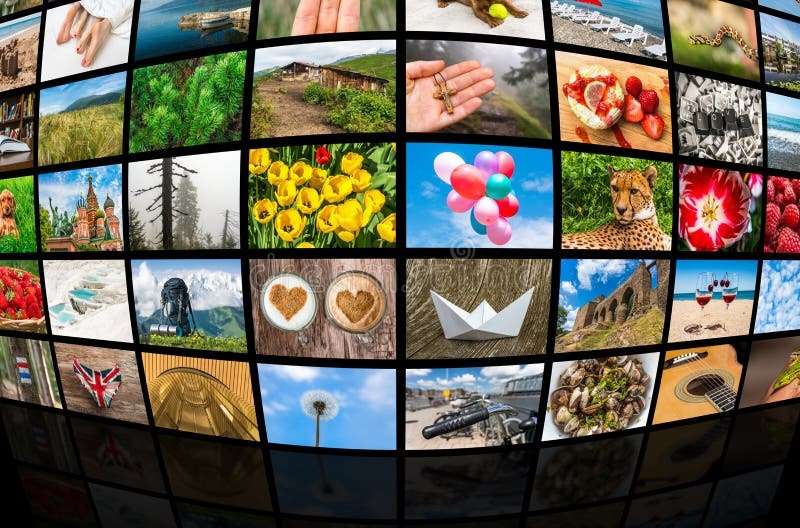
Partie 1. Préparation : Avant de créer le mur vidéo
Un éditeur vidéo pour mur vidéo est une configuration numérique où l'écran est divisé en petits panneaux, chacun affichant une vidéo distincte ou plusieurs versions du même clip. À la différence d'un mur vidéo physique, qui utilise de nombreux moniteurs ou écrans LED connectés pour former un grand écran. En montage, un mur vidéo est entièrement virtuel, intégré à votre timeline de montage.
Et lors de la création d'un mur vidéo, il est important de bien se préparer avant de passer à l'étape suivante. La préparation peut commencer par la sélection des clips que vous souhaitez inclure et la configuration des paramètres du projet selon vos besoins.

1. Effectuez d'abord tous les montages de base.
Terminez tous les montages de base, tels que le découpage, la correction des couleurs et les transitions, avant d'ajouter des effets de mur vidéo. Cela vous évitera d'avoir à réajuster chaque panneau ultérieurement et maintiendra la cohérence du ton et du rythme de tous vos clips.
2. Planifiez l'emplacement du mur vidéo.
Déterminez la partie de votre vidéo qui comportera l'effet de mur vidéo. Cet effet peut être utilisé comme séquence d'ouverture, montage de moments forts ou moment fort vers la fin. Un objectif clair vous aidera à intégrer naturellement l'effet au scénario global.
3. Choisissez la disposition et le nombre de clips.
Pensez au nombre de clips que vous souhaitez afficher simultanément. Une disposition 2×2 convient pour quatre clips, tandis qu'une grille 3×3 permet d'en afficher neuf. Vous pouvez également expérimenter avec des dispositions asymétriques, mais veillez à ce que l'agencement soit visuellement équilibré.
4. Soyez attentif à la résolution et au format d'image.
Comme certains clips partagent une image, chaque sous-image paraîtra plus petite. Utilisez des séquences haute résolution pour préserver la clarté et assurez-vous que tous les clips ont le même format d'image pour éviter toute distorsion ou bande noire. Ajustez les paramètres de votre projet au format de sortie final avant de commencer à créer le mur.
Partie 2. Méthodes pour créer un mur vidéo (en montage vidéo)
Après avoir tout préparé pour créer un mur vidéo, il est temps de passer au montage. C'est ici que votre mur vidéo prend forme.
Pour cette partie, nous utiliserons Wondershare Filmora, un logiciel de montage vidéo simple et puissant, conçu pour les créateurs de tous niveaux. Filmora vous permet de diviser, d'aligner et de synchroniser facilement plusieurs clips sur un seul écran. Même si vous débutez en montage, vous pouvez commencer immédiatement à obtenir cet effet d'affichage multi-vidéo.
Voici trois méthodes simples pour créer des effets de mur vidéo avec Filmora.
Utiliser les filtres intégrés du mur vidéo/de la grille
La première méthode est le filtre intégré du mur vidéo, qui permet de multiplier rapidement un clip en plusieurs petits panneaux, vous permettant ainsi d'obtenir un affichage multi-panneaux soigné sans avoir à placer chaque clip manuellement. C'est la méthode la plus rapide pour créer des motifs répétitifs ou des effets de montage rapides.
Étape 1. Placez le clip souhaité sur la timeline.
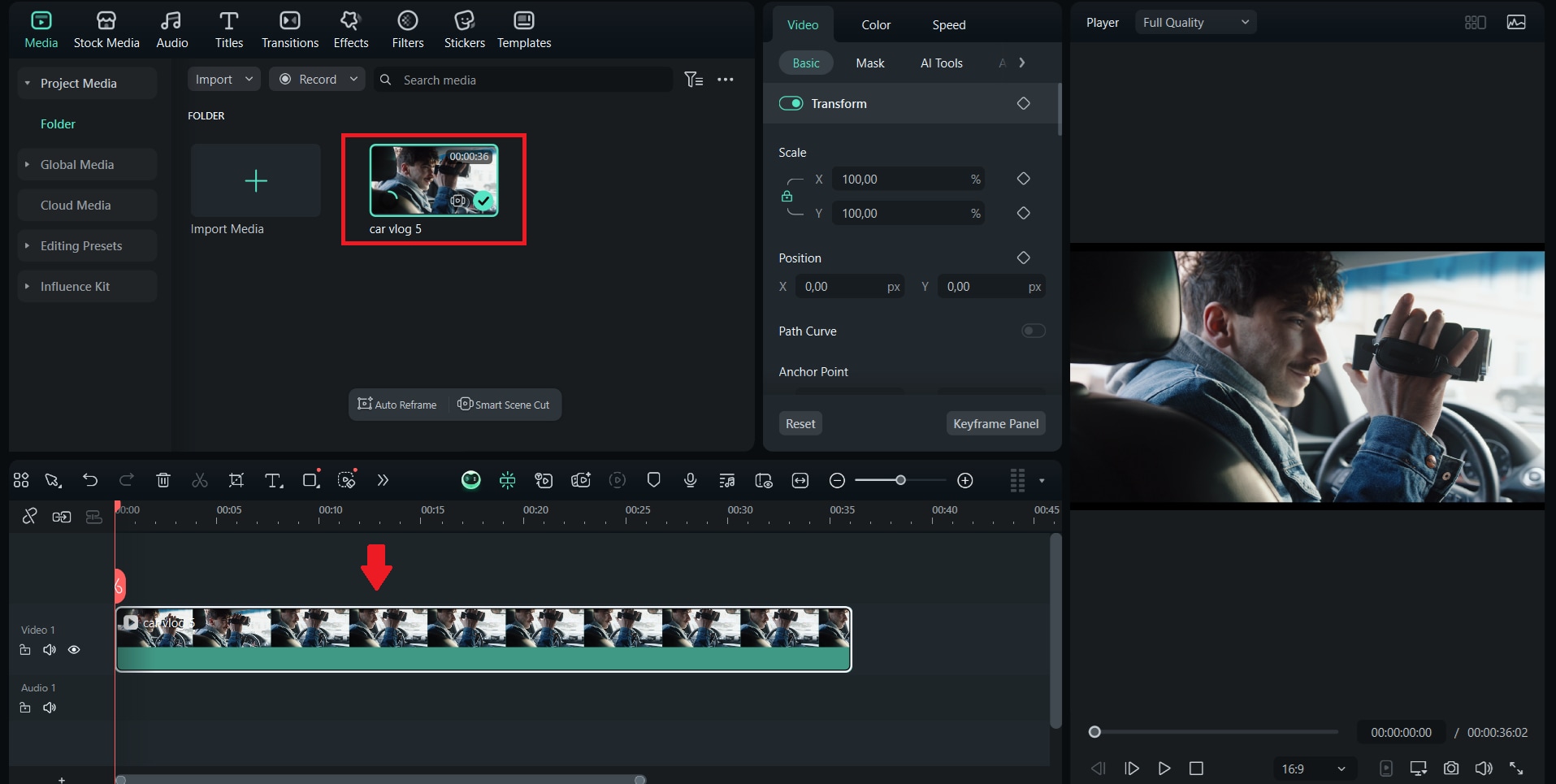
Étape 2. Ouvrez l'onglet Effets et accédez à la catégorie Effets vidéo, puis recherchez le filtre Multi-écran.
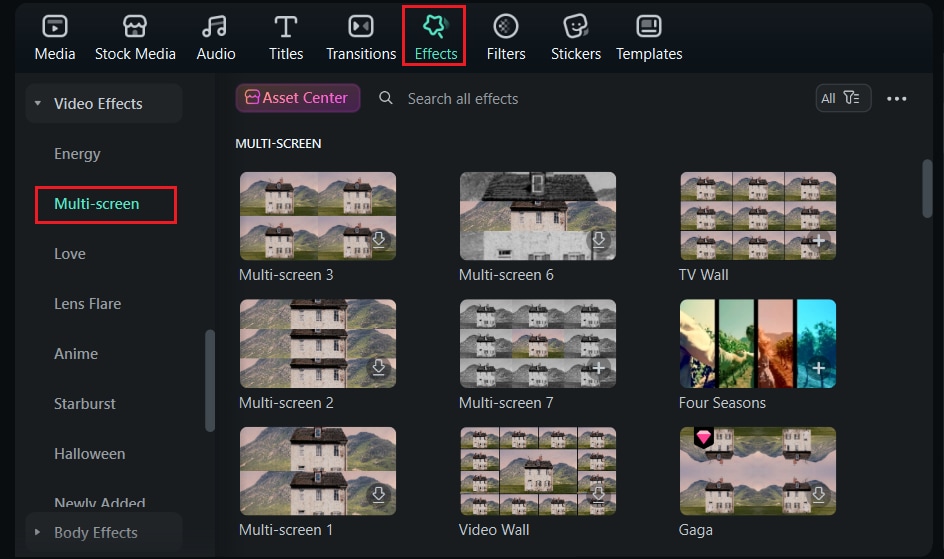
Étape 3. Faites glisser le filtre Mur vidéo vers une nouvelle piste, au-dessus du clip à multiplier.

Étape 4. Ajustez la durée du filtre en faisant glisser ses extrémités sur la timeline afin que l'effet commence et se termine à l'endroit souhaité.
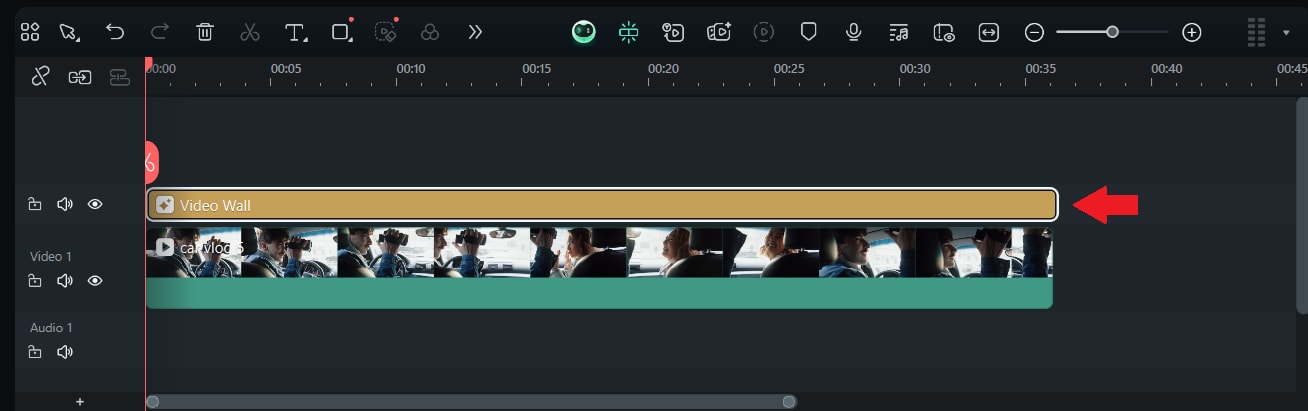
Étape 5. Cliquez sur le filtre pour ouvrir ses paramètres et utilisez le curseur pour réduire ou adoucir son intensité.
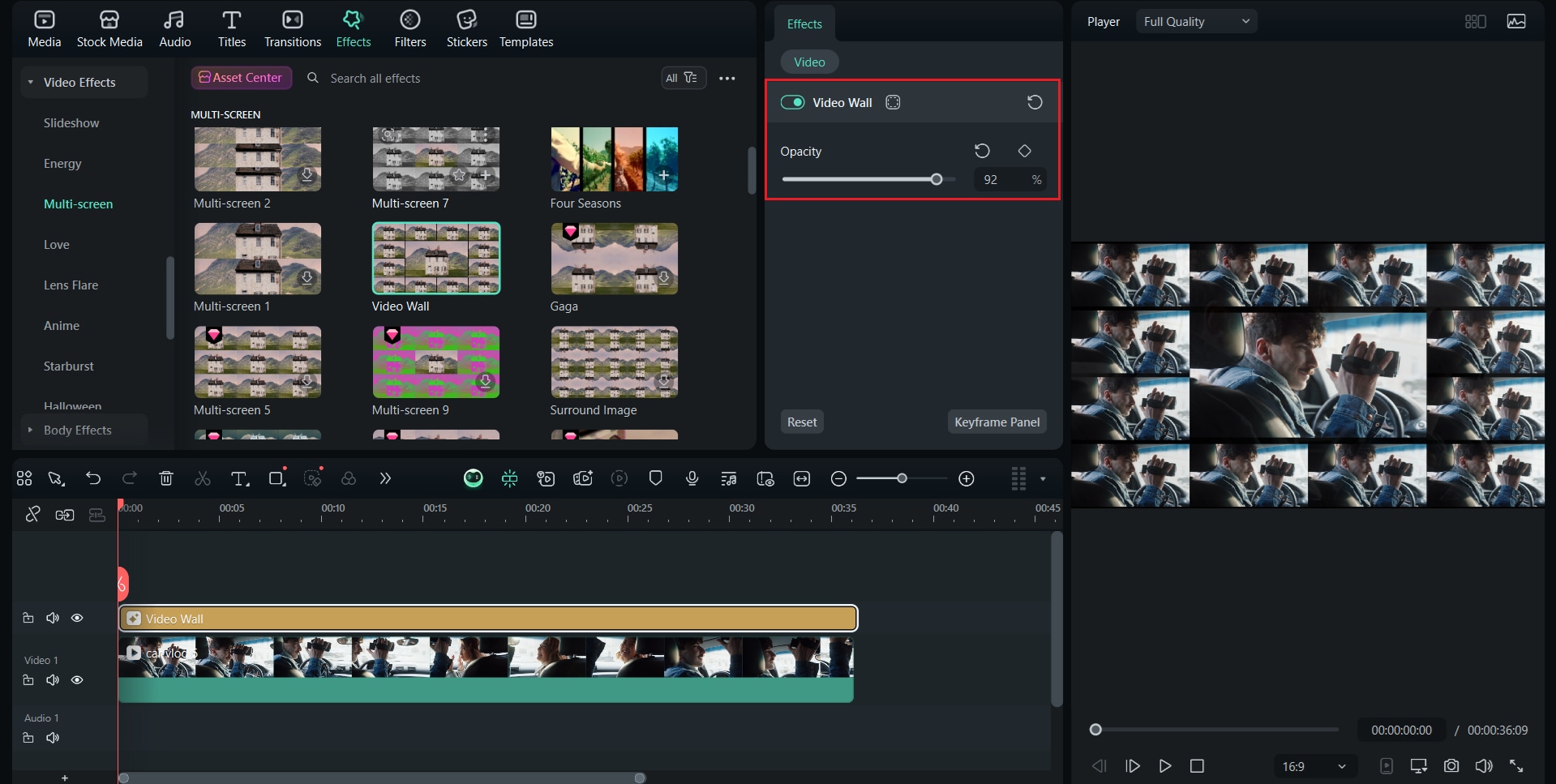
📌Remarques : Cette méthode n'utilise généralement qu'un seul clip source et ne permet pas toujours de contrôler précisément le nombre de tuiles créées par le filtre.
Utiliser un filtre « Mur TV » ou un filtre de multiplication
La deuxième méthode est le filtre Mur TV, qui duplique le même clip dans une grille configurable. Vous pouvez ainsi contrôler le nombre de colonnes et de lignes et créer un affichage de tuiles plus dense. La méthode est assez similaire à la première, mais elle présente une légère modification.
Étape 1. Placez le clip à dupliquer sur la timeline.
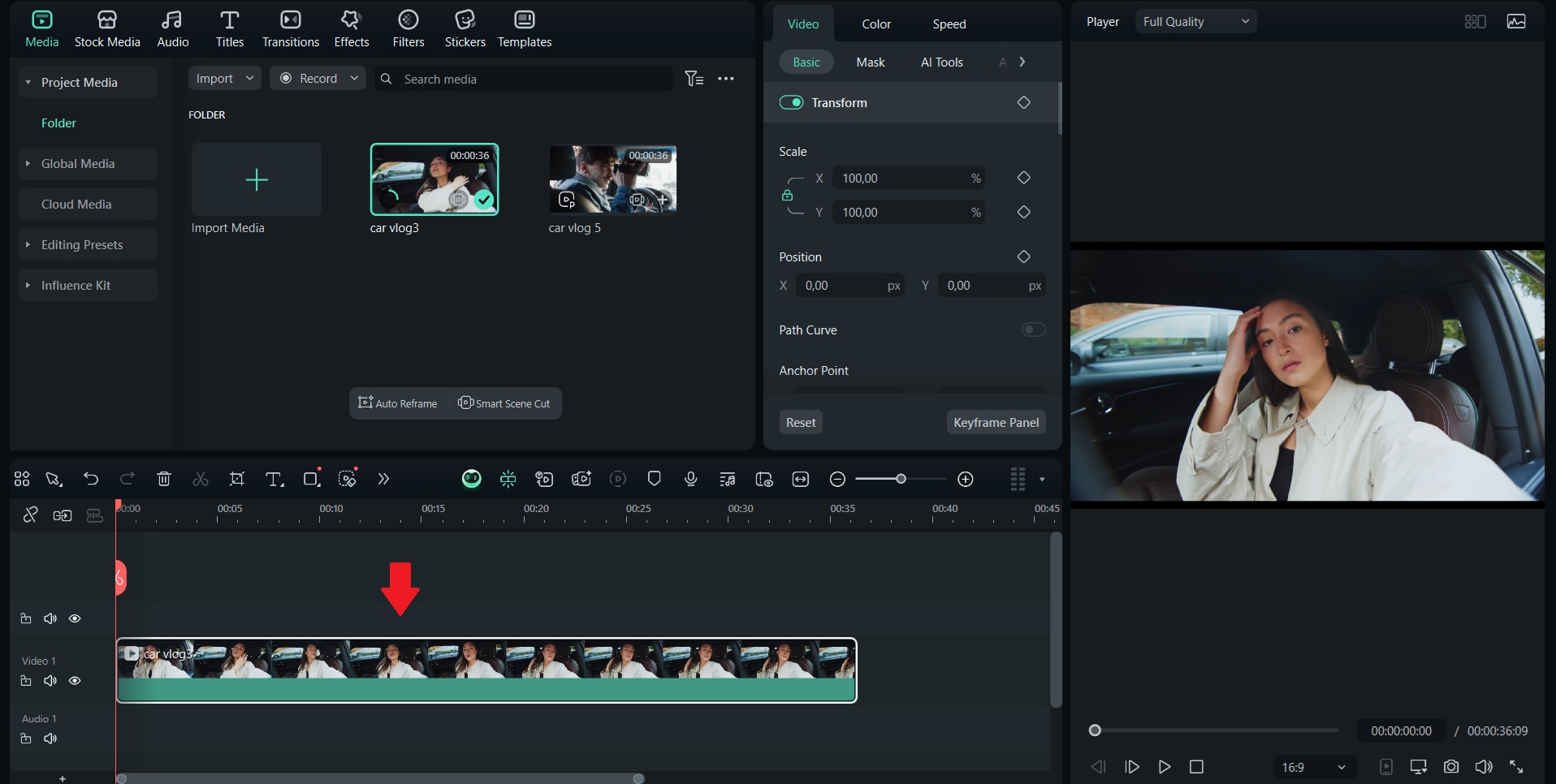
Étape 2. Ouvrez l'onglet Effets, recherchez l'effet Mur TV, puis faites-le glisser sur la piste au-dessus du clip.
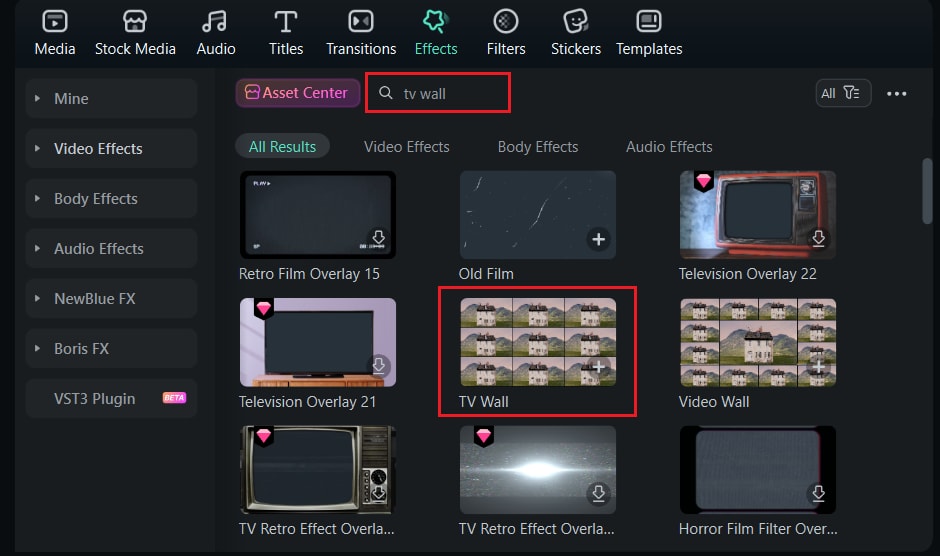
Étape 3. Double-cliquez sur le filtre pour ouvrir ses paramètres. Utilisez ensuite le curseur Fractionner pour augmenter le nombre d'images horizontalement et verticalement. Certaines versions autorisent jusqu'à huit images horizontalement et verticalement.
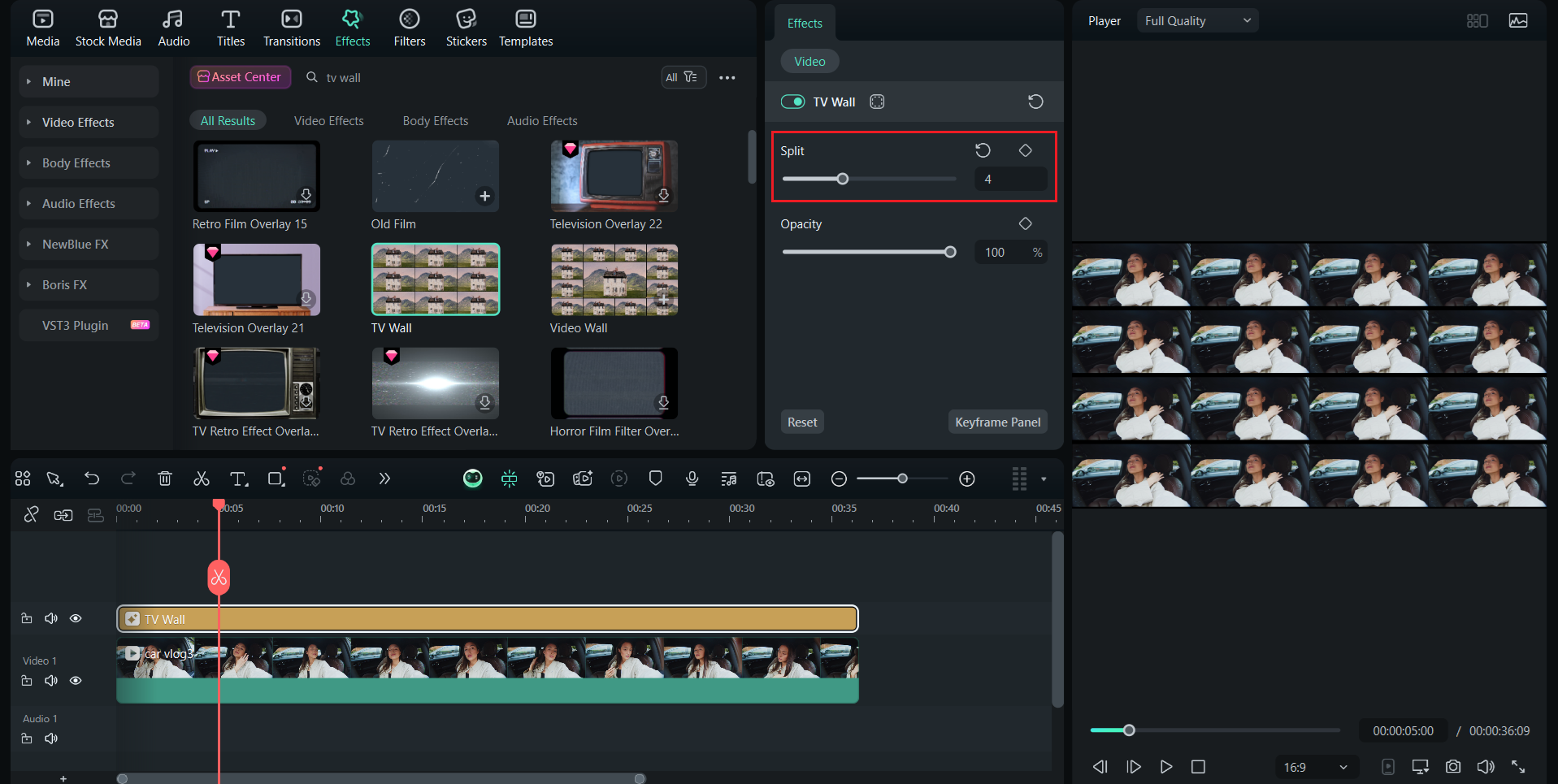
📌Remarques : N'oubliez pas que plus vous divisez, plus chaque panneau sera petit. Évitez donc de diviser excessivement si le public a besoin de voir les détails. Ce filtre ne duplique qu'un seul clip à la fois.
Compositing manuel / Superposition de plusieurs clips
La troisième méthode est la composition manuelle, qui vous offre un contrôle total. Vous pouvez placer différents clips sur des pistes distinctes et ajuster la position et l'échelle de chacun pour créer une mise en page personnalisée. C'est la meilleure option pour combiner différents angles de caméra, différentes scènes ou des tailles de panneau uniques.
Étape 1 Importez tous les clips que vous utiliserez et ajoutez-les à la timeline, chacun sur une piste vidéo distincte, empilés verticalement.
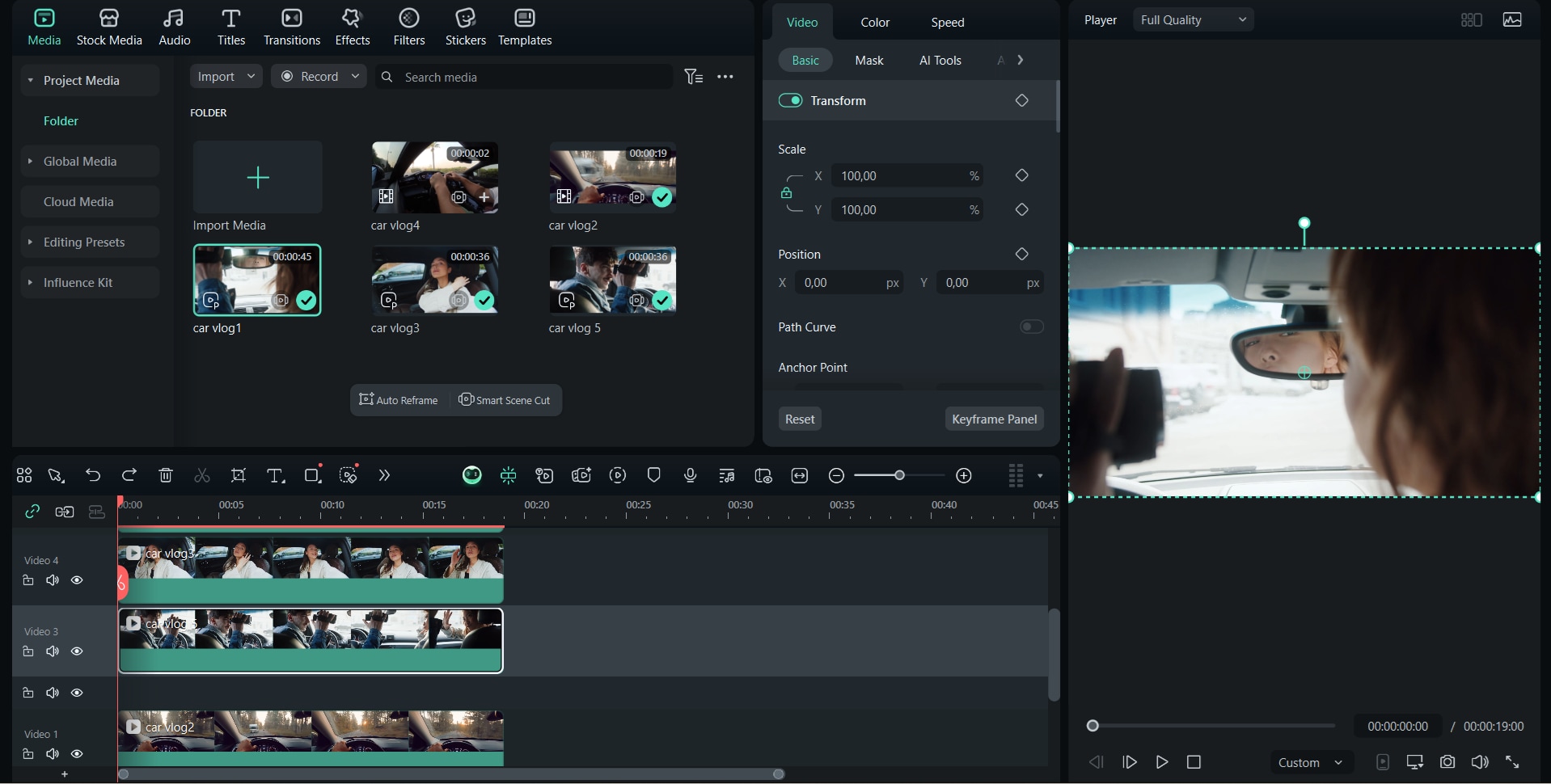
Étape 2. Double-cliquez sur un clip pour ouvrir ses propriétés vidéo. Ajustez l'échelle et la position afin que le clip occupe la zone de panneau souhaitée. La fenêtre d'aperçu se met à jour au fur et à mesure que vous modifiez les valeurs, vous permettant ainsi de positionner le clip avec précision.
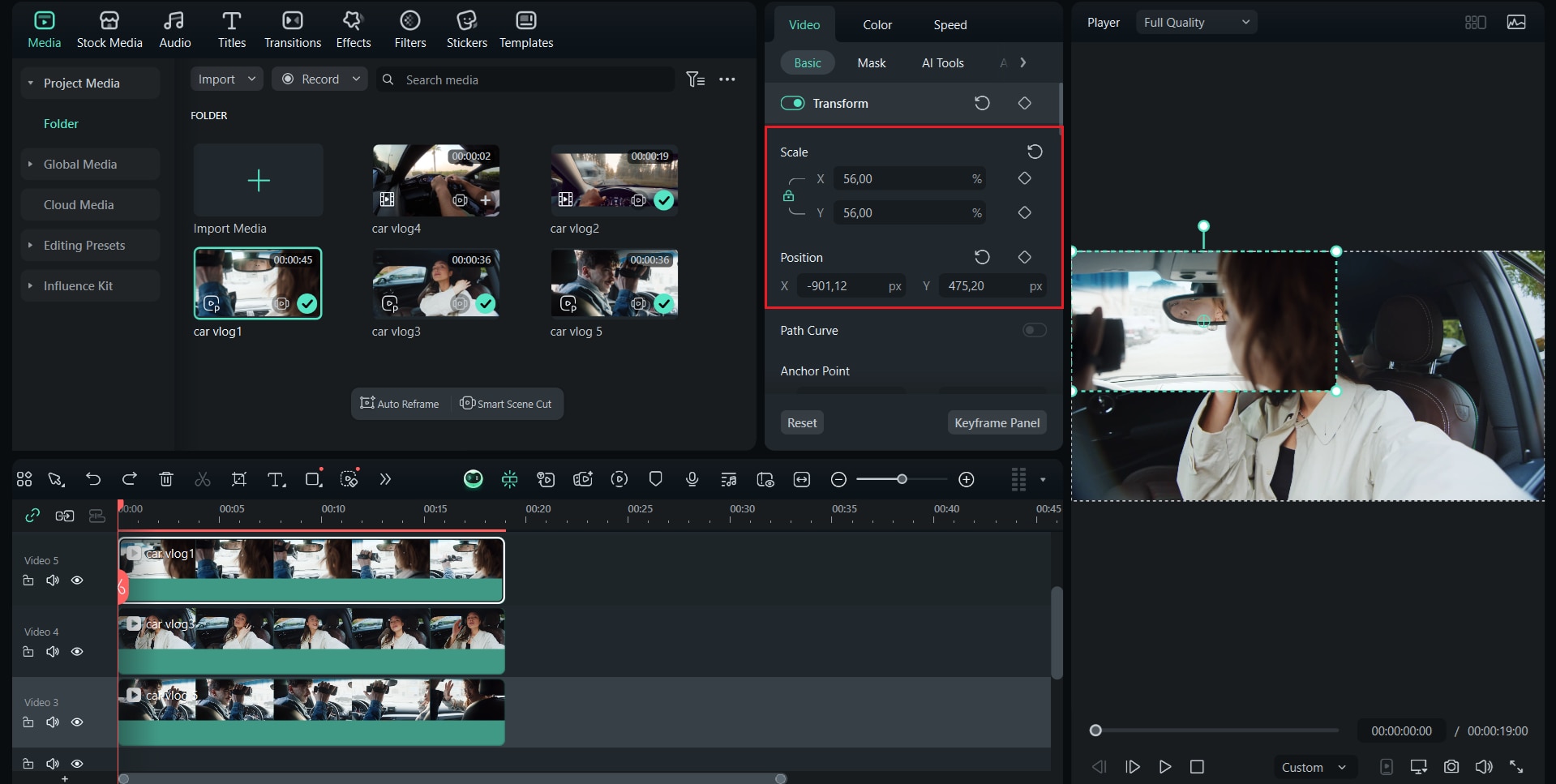
Étape 3. Répétez les ajustements d'échelle et de position pour chaque clip jusqu'à ce que chaque panneau soit à la position souhaitée. Utilisez l'outil de recadrage ou le masque pour un cadrage plus serré.
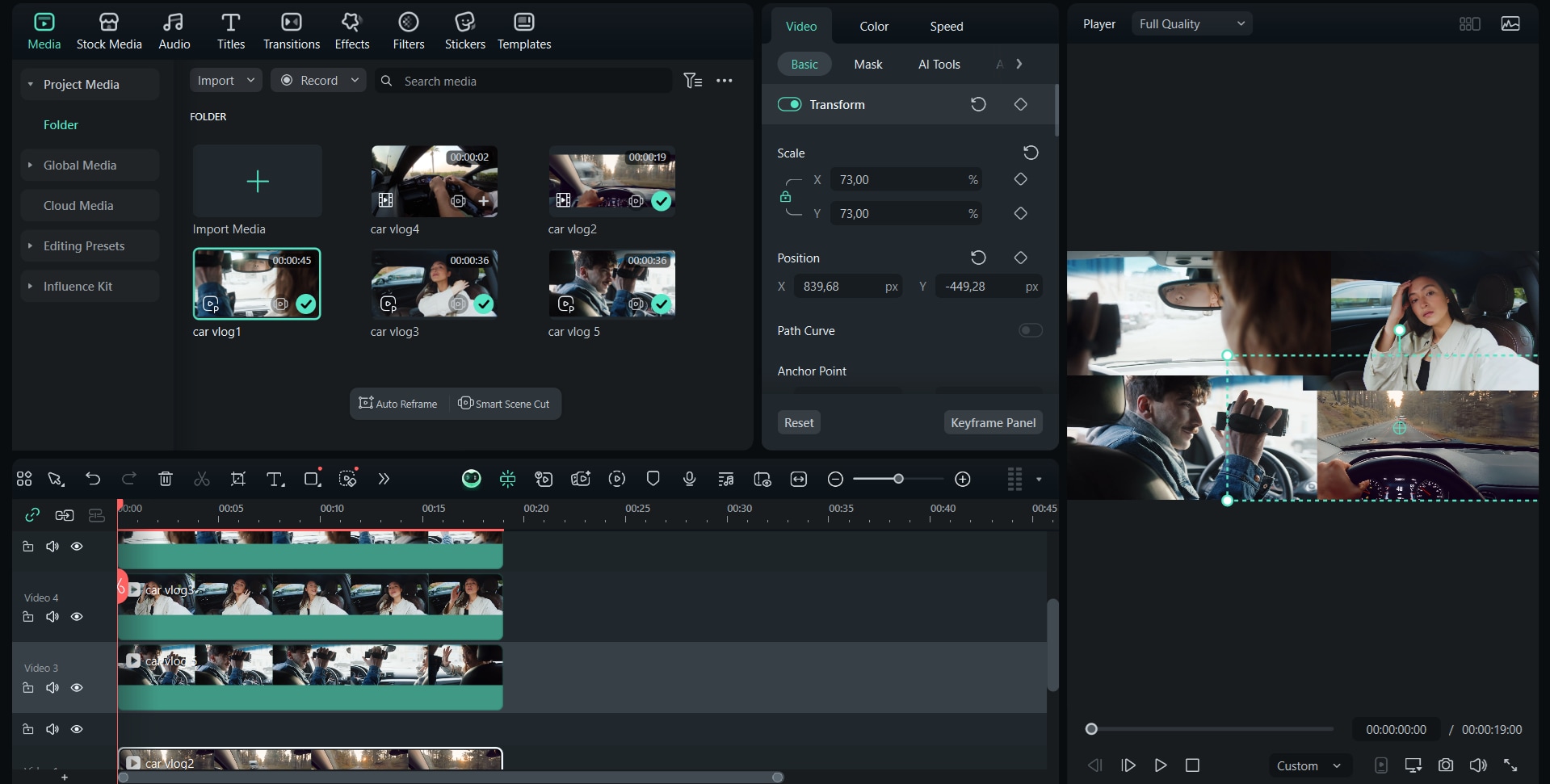
Étape 4. Supprimez ou coupez le son de la piste audio d'origine des panneaux que vous ne souhaitez pas entendre, puis enregistrez ou ajoutez les pistes audio qui doivent figurer dans le mixage final.
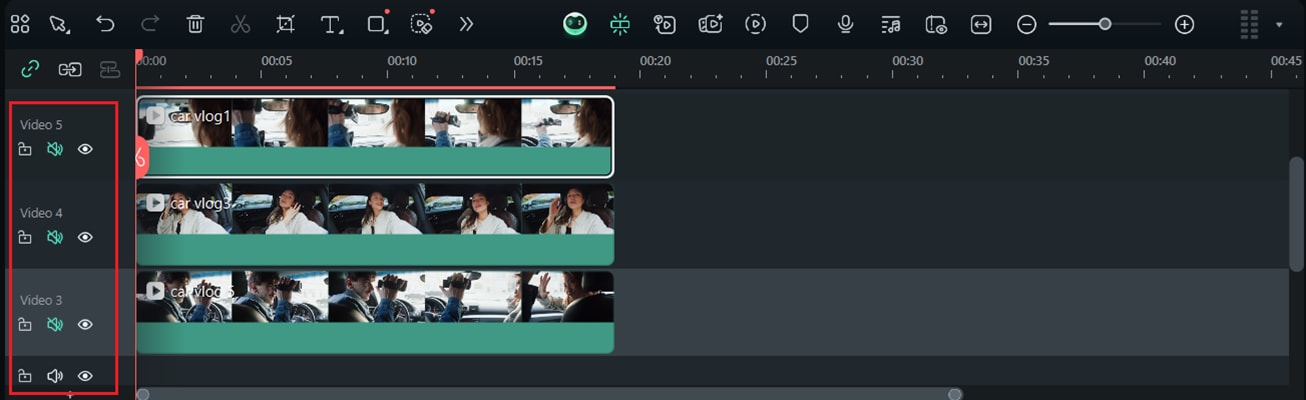
Facultatif : Appliquez des filtres, des superpositions, des bordures ou des masques de dégradé individuels à chaque panneau pour une cohérence stylistique ou une séparation entre les panneaux. La composition manuelle est plus longue, mais offre une liberté de mise en page totale et est idéale pour les récits utilisant plusieurs sources de caméras.
Partie 3. Comparaison : Méthode de filtrage vs Méthode manuelle
Parmi les trois méthodes de création d'un mur vidéo, chacune offre des méthodes de travail et des résultats différents, mais toutes produisent un mur vidéo de qualité et chacune possède ses propres atouts. Pour découvrir les différences, consultez le tableau comparatif suivant afin de choisir la méthode qui vous convient le mieux.
| Aspect | Méthode de filtrage (Mur vidéo / Filtre mural TV) | Méthode manuelle (Superposition de plusieurs clips) |
|---|---|---|
| Rapide et pratique | Application simple et rapide. Idéal pour les montages rapides ou la répétition de motifs à partir d'un seul clip. | La configuration est plus longue, car chaque clip doit être placé et ajusté manuellement. |
| Flexibilité et contrôle | Contrôle limité sur la mise en page et la sélection des clips. Duplique généralement une vidéo unique dans des grilles prédéfinies. | Contrôle créatif total sur la mise en page, la sélection des clips, le dimensionnement et les transitions. |
| Contraintes visuelles | Limitée aux mises en page en grille symétriques. L'augmentation du nombre de panneaux peut réduire la clarté. | Il n'y a pas de mise en page fixe. Vous pouvez créer des grilles asymétriques, mélanger les tailles de clips et ajouter des bordures ou des superpositions créatives. |
| Meilleurs cas d'utilisation | Convient aux montages simples, aux effets visuels rapides ou aux visuels d'arrière-plan. | Idéal pour la narration, les clips musicaux et les projets artistiques nécessitant des paramètres détaillés. |
| Niveau de compétence | Adapté aux débutants et nécessitant une configuration minimale. | Plutôt adapté aux monteurs de niveau intermédiaire à avancé souhaitant une personnalisation complète. |
Partie 4. Conseils et bonnes pratiques pour un mur vidéo de qualité
Nous avons précédemment vu comment créer un mur vidéo et les différences entre chaque méthode. Créer un mur vidéo ne se résume pas à placer des clips côte à côte, mais aussi à maintenir l'équilibre, la clarté et l'harmonie visuelle.
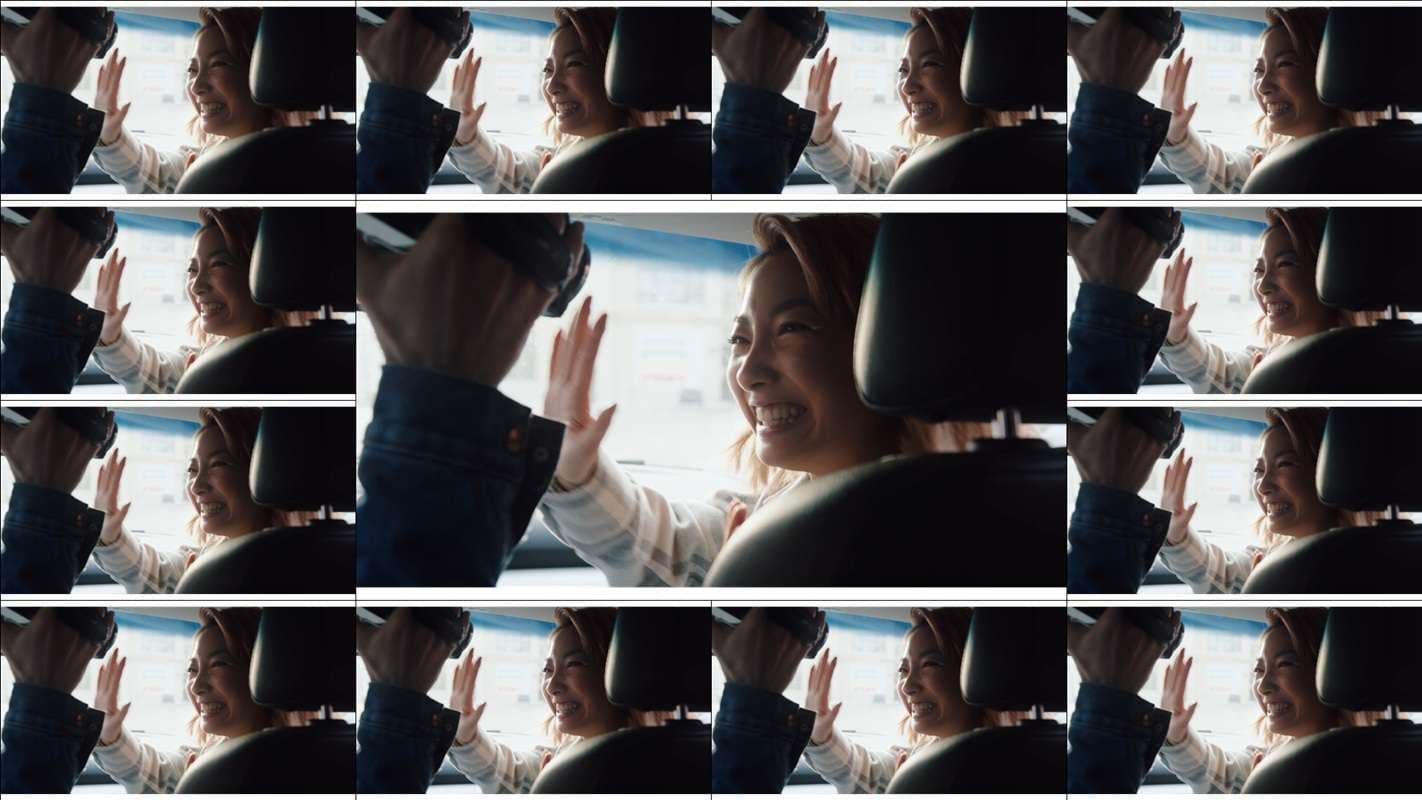
1. Utiliser des séquences haute résolution
Étant donné que chaque clip sera réduit pour s'adapter à des panneaux plus petits, les vidéos de mauvaise qualité peuvent apparaître floues ou pixellisées. Utilisez toujours des séquences haute résolution pour garantir la netteté de chaque image, même après la mise à l'échelle.
2. Maintenir un format d'image cohérent
Combiner des clips avec des formats d'image différents peut entraîner des bordures gênantes ou des bandes noires. Avant d'organiser votre mise en page, recadrez ou redimensionnez vos clips aux mêmes dimensions pour obtenir une grille homogène.
3. Évitez les mises en page trop chargées.
Bien qu'il soit tentant d'utiliser autant de clips que possible, un nombre excessif de panneaux peut encombrer l'écran et distraire le spectateur. Choisissez une mise en page adaptée à votre histoire et qui facilite la lecture.
4. Synchronisez vos clips
Si vos clips sont destinés à montrer le même moment sous différents angles, alignez-les soigneusement sur la timeline. Une synchronisation fluide confère à votre mur vidéo un aspect dynamique et cohérent.
5. Ajustez la couleur et l'éclairage
Les différences de luminosité ou de tonalité de couleur peuvent faire ressortir un panneau plus que les autres. Appliquez une correction de couleur claire ou des filtres pour obtenir un rendu uniforme sur tous les clips.
Partie 5. Exportation et rendu final
Une fois votre mur vidéo terminé et conforme à vos attentes, l'étape finale consiste à l'exporter avec une qualité optimale. Surveiller vos paramètres d'exportation garantit un résultat net et professionnel sur toutes les plateformes.
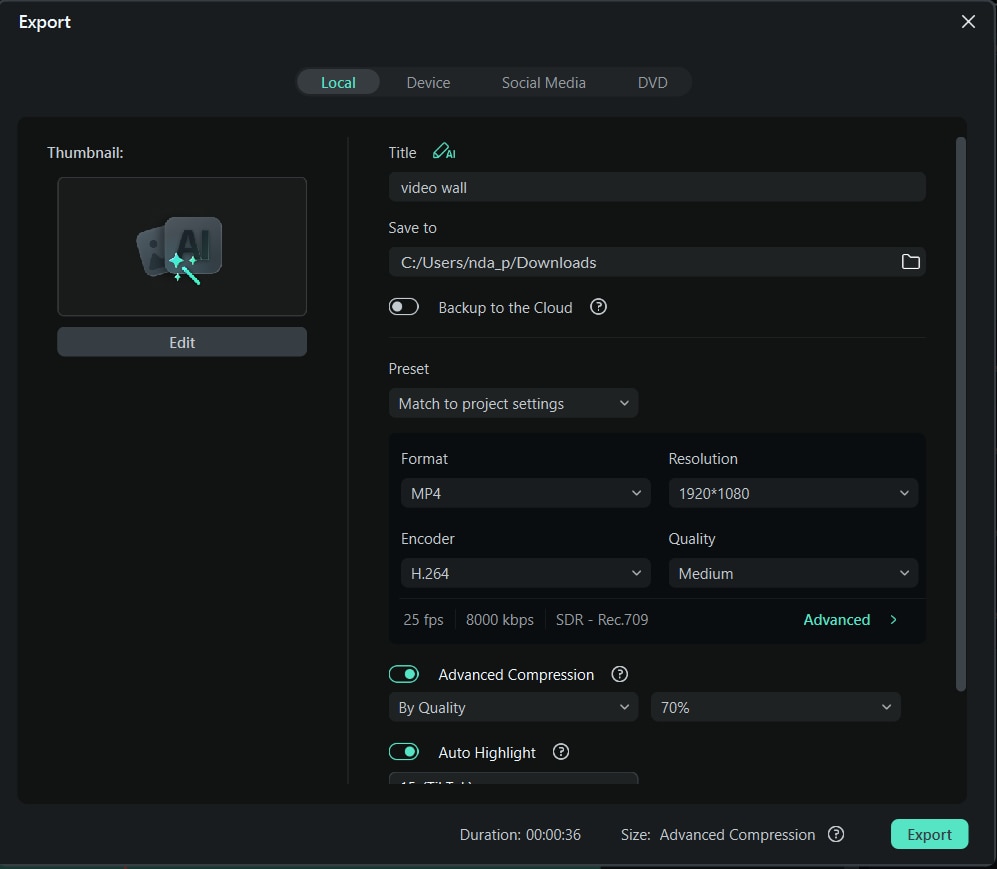
1. Choisir la bonne résolution de sortie
Si votre mur vidéo contient de nombreux petits clips, utilisez une résolution plus élevée, comme la 4K, pour préserver les détails et la clarté. Une zone de travail plus grande permet d'éviter que chaque panneau ne paraisse trop petit ou pixellisé sur un écran plus grand.
2. Vérifier vos paramètres de rendu, votre codec et votre débit binaire
Avant l'exportation, vérifiez attentivement vos paramètres. Utilisez un codec de haute qualité comme le H.264 pour une compression efficace et une lecture fluide. Réglez le débit binaire à un niveau suffisamment élevé pour maintenir la netteté visuelle sans générer de fichiers inutilement volumineux.
3. Testez la vidéo exportée sur différents appareils
Prévisualisez le fichier exporté sur plusieurs appareils, tels que des téléphones portables, des tablettes et des ordinateurs. Assurez-vous que la mise en page est cohérente, que le texte reste lisible et que les couleurs sont fidèles sur différents écrans.
Partie 6. Dépannage et problèmes courants
Lors du montage, vous pourriez rencontrer des problèmes techniques. Même avec un montage soigné, la création d'un mur vidéo peut s'avérer complexe. Vous trouverez ci-dessous quelques problèmes courants et des solutions pratiques pour garantir un résultat fluide.
| Problème courant | Cause | Solution |
|---|---|---|
| Lecture lente pendant le montage | Trop de clips ou d'effets haute résolution dans l'aperçu | Réduisez la résolution de lecture, activez les fichiers proxy ou effectuez un rendu d'aperçu avant de poursuivre le montage. |
| Rapports d'aspect incorrects | Les clips importés ont des tailles d'image ou des orientations différentes. | Recadrez ou redimensionnez les clips pour qu'ils correspondent au rapport d'aspect de votre projet avant de les disposer sur le mur. |
| Écarts visibles entre les clips Clips | Alignement ou mise à l'échelle imprécis | Utilisez les outils de réglage et d'alignement de la grille de Filmora pour garantir un espacement et un alignement parfaits des bords. |
| Sortie floue ou pixellisée | Résolution d'exportation trop faible ou débit binaire trop faible. | Choisissez une résolution d'exportation plus élevée (par exemple, 4K) et ajustez le débit binaire pour préserver la clarté de l'image. |
| Éclairage ou tonalité inégale entre les clips. | Images capturées dans des conditions d'éclairage différentes. | Appliquez la correction colorimétrique ou la fonction de correspondance automatique des couleurs de Filmora pour mélanger les tons et l'exposition. |
| Chevauchement audio ou bruit | Plusieurs clips avec fond sonore activé | Désactivez les calques audio inutiles et utilisez une musique de fond pour plus de cohérence |
| Plantes d'exportation ou temps de rendu longs | Utilisation intensive d'effets, de transitions ou de fichiers volumineux | Fermez les autres applications, effectuez le rendu par sections plus petites si possible et assurez-vous d'avoir suffisamment d'espace système et de RAM. |
Conclusion
Si vous souhaitez créer un effet de mur vidéo pour la narration, les montages ou les présentations multi-angles afin de donner de la profondeur et de l'attrait visuel à votre vidéo, il est crucial de choisir la bonne méthode. Dans cet article, nous abordons trois méthodes pour créer des murs vidéo dans Filmora : les filtres intégrés, les effets de mur vidéo et la superposition manuelle.
Vous pouvez utiliser l'une de ces méthodes en fonction des besoins de votre projet et du niveau de contrôle souhaité. La préparation des clips, la planification de la disposition et la prise en compte de la résolution garantissent la clarté et l'équilibre de chaque panneau.
Grâce à ces étapes, vous pouvez créer et construire en toute confiance des murs vidéo qui captivent l'attention des spectateurs et améliorent la qualité de vos vidéos.



 Sécurité 100 % vérifiée | Aucun abonnement requis | Aucun logiciel malveillant
Sécurité 100 % vérifiée | Aucun abonnement requis | Aucun logiciel malveillant


